Jak připnout více složek na hlavní panel Windows 7

Jak připnout více než jednu složku na hlavní panel Windows 7
1. Nejprve musíme vytvořit fiktivní soubor .exe. Udělat toto Klikněte pravým tlačítkem myši kdekoli na ploše a Vybrat Nový> bitmapový obrázek.
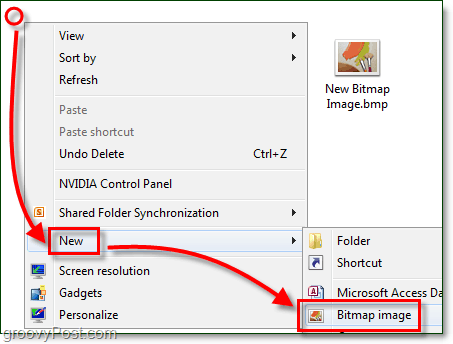
2. Přejmenovat the Nový bitmapový obrázek.bmp na figurína.exe
Poznámka: Pokud to nemůžete udělat, ujistěte se, že máte povoleny přípony souborů pro Windows 7!
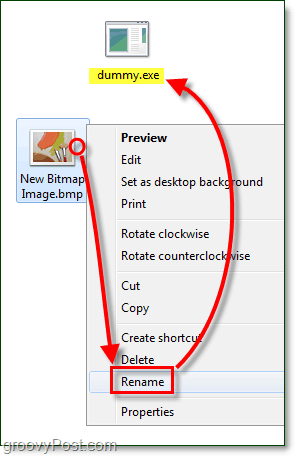
Nyní musíme vytvořit fiktivní zkratku k .exe, který jsme právě vytvořili.
3. Klikněte pravým tlačítkem myši váš nový dummy.exe a Vybrat Odeslat na> Plocha (vytvořit zástupce)
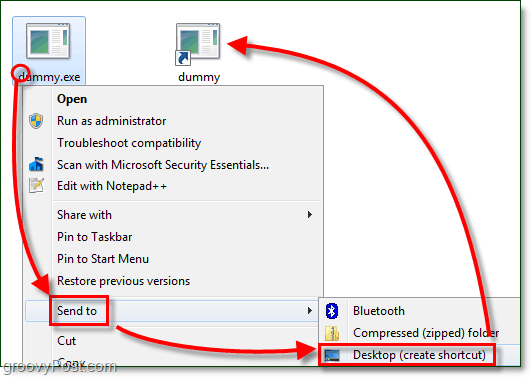
4. Táhnout the fiktivní zkratka do hlavní panel tam to připnout.
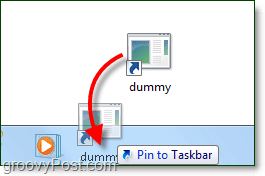
5. Z hlavního panelu Klikněte pravým tlačítkem myši the fiktivní zkratka a Klikněte pravým tlačítkem myši to znovu v nabídce a Vybrat Vlastnosti.
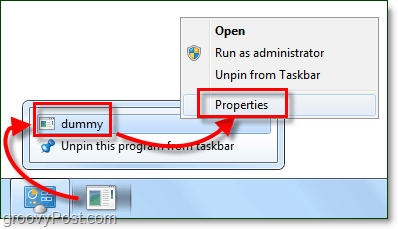
Složka vypadá trochu nevýrazně, pojďme jí dát nový vzhled!
6. V Zkratka tab Klikněte na Změnit ikonu.
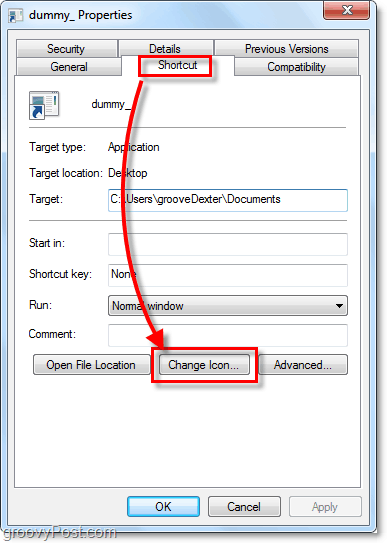
7. Vybrat A nová ikona pro vaši složku. Můžete použít libovolnou ikonu, která se vám líbí z jakéhokoli místa v systému Windows 7. Některé z mých oblíbených ikon najdete zde:
C: Windowssystem32imageres.dll
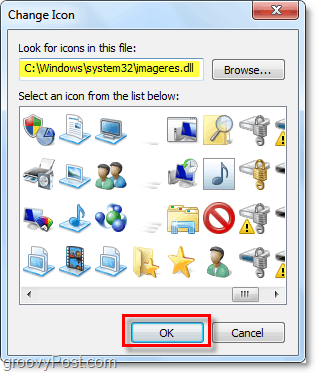
8. Další v Zkratka tab Typ v místě složku kde byste chtěli odkazovat. V tomto příkladu jsem použil C: Usersvaše uživatelské jménoDokumenty. Klikněte na Aplikovat uložit tyto změny.
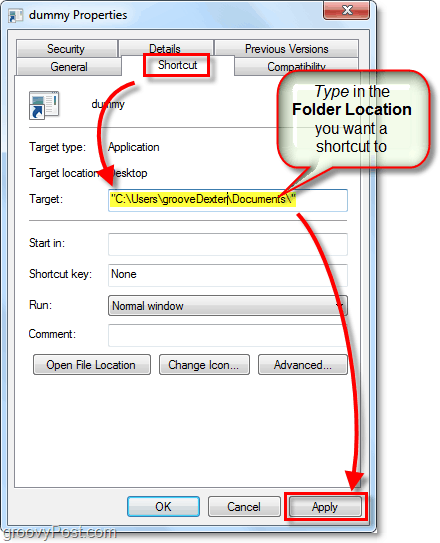
9. Nyní v Všeobecné tab, Přejmenovat vaše zástupce složky na něco vhodného pro místo, kam jste to namířili. Po dokončení Klikněte na OK.
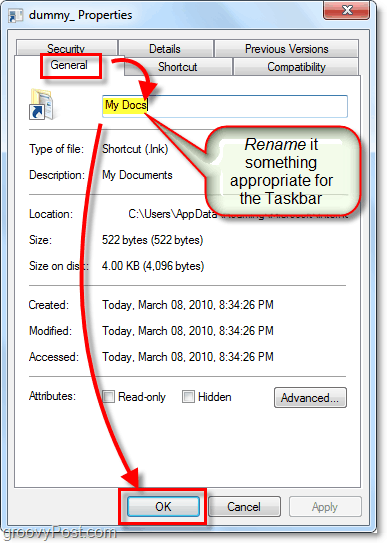
Nyní můžete mít připnutý zástupce hlavního panelu na tolik různých složek, kolik chcete! Báječný!
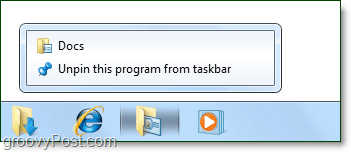









Zanechat komentář